Talaan ng nilalaman
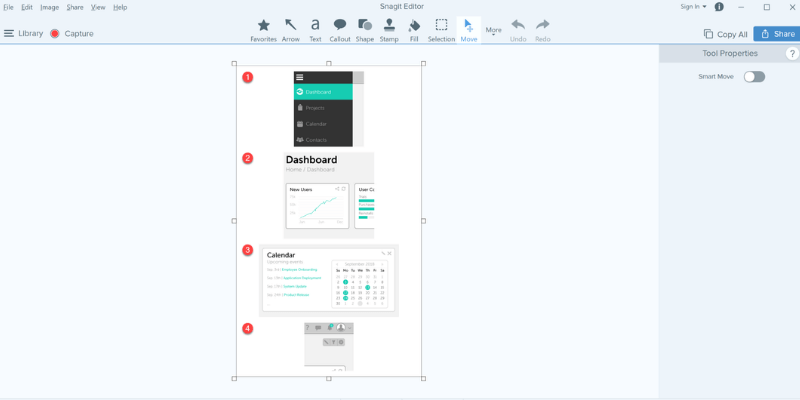
Snagit
Effectiveness: Napakahusay at flexible na screen capture Presyo: Medyo mahal kumpara sa mga katulad na program Dali ng Paggamit: Sobrang madaling gamitin sa maraming suporta sa tutorial Suporta: Maraming online na tulong at madaling pagsusumite ng ticket ng suportaBuod
May kasaysayan ang TechSmith sa paggawa ng mahusay na disenyong maaasahang software na may maraming feature , at Snagit ay walang pagbubukod. Ito ay napakagaan at hindi nakakagambala sa yugto ng pagre-record at tinatapos ang proseso ng pagkuha gamit ang isang mahusay na editor ng larawan na maaaring matutunan sa loob lamang ng ilang minuto. Kapag nasiyahan ka na sa panghuling produkto, maaari mong ibahagi ang iyong mga nilikha online sa malawak na hanay ng mga serbisyo mula sa FTP hanggang Youtube sa ilang pag-click lang.
Ang tanging isyu na mayroon ako sa Snagit ay ang presyo punto. Medyo mahal ito para sa isang screen capture program, at ang isang katulad na punto ng presyo ay kadalasang makakapagbigay sa iyo ng isang disenteng video editor na may kasamang feature na screen capture.
Mayroon ka nang pangunahing libreng tool sa screenshot. Para sa Windows, maaari kang kumuha ng screenshot sa pamamagitan ng pagpindot sa Alt + PrtScn key; Para sa mga Mac, ito ay Shift + Command + 4. Kung iyon lang ang gusto mo, hindi mo na kailangang gumamit ng Snagit. Ngunit kung ikaw ay isang blogger, mamamahayag, o gumagawa ng tutorial na may mga pangangailangan na i-blur ang sensitibong impormasyon, magdagdag ng mga magagarang callout, kumuha ng video ng iyong PC/Mac screen, ang Snagit ay isang perpektong pagpipilian. Kami ay mataasSnagit ang presyo, dahil mas mahal ito ng kaunti kaysa sa gusto kong bayaran para sa isang screen capture app. Posibleng makakuha ng pangunahing editor ng video para sa parehong presyo na may kasamang functionality ng pag-record ng screen, bagama't wala itong atensyon ng TechSmith sa detalye o suporta sa kalidad.
Dali ng Paggamit: 5/5
Ang Snagit ay napakadaling gamitin, at ang TechSmith ay higit pa at higit pa upang gawing mas mabilis at maayos ang proseso ng pag-aaral hangga't maaari. Mayroong mga kapaki-pakinabang na tutorial na nakakalat sa buong programa sa panahon ng iyong unang paggamit, at maaari mong palaging bisitahin muli ang mga ito sa ibang pagkakataon. Ang pansin sa maliliit na detalye sa user interface ay ginagawang mas madaling gamitin, at kung sakaling ma-stuck ka, isang pag-click lang ang kailangan.
Suporta: 5/5
Ang suporta ng TechSmith ay palaging kahanga-hanga, at ipinagpapatuloy nila ang tradisyong iyon sa Snagit. Mayroong isang kumpletong tutorial na magagamit online, pati na rin ang isang hanay ng mga artikulo ng suporta at isang aktibong forum ng komunidad ng iba pang mga gumagamit ng Snagit. Kung hindi masagot ng mga ito ang iyong tanong, isa itong simpleng proseso upang magpadala ng ticket ng suporta sa mga developer – kahit na napakahusay ng pagkakabuo ng programa kaya hindi ko nalaman na kailangan pang makipag-ugnayan sa kanila.
Mga Alternatibo ng Snagit
TechSmith Jing (Libre, Windows/Mac)
Ang TechSmith Capture (dating Jing) ay talagang ang unang produktong TechSmith na ginamit ko, at gumawa ako ng ilang tutorial sa Photoshop mga video na kasama nito para sa aking juniormga taga-disenyo. Ito ay medyo limitado sa mga tuntunin ng mga pagpipilian nito, at hindi na ito sinusuportahan ng TechSmith o pagbuo nito. Ang tanging bagay na ginagawang mas mahusay kaysa sa Print Screen key ay ang kakayahang mag-record ng video, ngunit kung gusto mo lang ng isang napakasimpleng programa ng pagkuha ng larawan at video, maaari itong magbigay ng kailangan mo.
Greenshot ( Libre, Windows lang)
Ang Greenshot ay isang libre, open-source na screen capture program, ngunit maaari lamang itong kumuha ng mga still image at hindi video. Maaari nitong gawing nae-edit na text ang screen captured text gamit ang optical character recognition, itago ang ilang partikular na bahagi ng isang larawan na maaaring naglalaman ng personal na data, at magdagdag ng mga pangunahing anotasyon. Maaari rin nitong ibahagi ang iyong mga file sa isang hanay ng mga online na serbisyo, ngunit hindi ito masyadong mayaman sa feature gaya ng Snagit.
ShareX (Libre, Windows lang)
ShareX ay libre at open-source din, at mayroon itong kahanga-hangang featureset na maaaring mas may kakayahan pa kaysa sa Snagit. Ang pangunahing disbentaha sa paggamit nito ay hindi ito halos mahusay na idinisenyo o madaling gamitin. Ito ay patuloy na binuo ng komunidad, ngunit walang parehong antas ng suporta o impormasyon ng tutorial na nakukuha mo mula sa isang kumpanya tulad ng TechSmith. Kung komportable kang sumisid sa malalim na bahagi, isa itong alternatibong puno ng tampok sa Snagit.
Skitch (Libre, Mac/iPad/iPhone)
Ang Skitch mula sa Evernote ay isang mahusay na alternatibo sa Snagit para sa Mac, at libre ito.Sa Skitch, maaari kang kumuha ng mga pangunahing screenshot, maging ang mga naka-time na screen snap at window screen mula sa mga partikular na app. Nagbibigay-daan din ito sa iyong magdagdag ng mga custom na callout, pixelate na sensitibong bahagi ng screenshot, at marami pang iba. Gayunpaman, kumpara sa Snagit, limitado pa rin ang Skitch sa mga feature dahil hindi ito nag-aalok ng kakayahang kumuha ng mga screenshot ng video, kumuha ng mga scrolling window, atbp.
Konklusyon
TechSmith Snagit ay isang mahusay na programa para sa sinumang nahahanap ang kanilang sarili na nahihirapan sa Print Screen key (para sa Windows) o Shift Command 4 (para sa Mac) at mga pangunahing editor ng imahe, kung itinuturo mo ang mga isyu sa layout sa isang disenyo ng website o gumagawa ng kumplikadong tutorial mga video.
Ito ay napakagaan, nababaluktot at may kakayahan, at ang pagbabahagi ng iyong nilikhang nilalaman ay napakadali salamat sa mga feature nitong awtomatikong pag-upload na nagpapalakas ng pagiging produktibo. Ang tanging downside ay medyo mahal ito, ngunit karamihan sa mga libreng alternatibo ay nag-aalok ng mas kaunting feature.
Kunin ang Snagit (Pinakamahusay na Presyo)Kaya, nasubukan mo na ba ang Snagit ? Paano mo gusto ang Snagit review na ito? Mag-iwan ng komento sa ibaba.
inirerekomenda ito.Ano ang Gusto Ko : Magaan. Napakadaling gamitin. Kasama ang editor ng larawan. Mobile companion app. Pagsasama ng social sharing.
What I Don’t Like : Medyo mahal. Walang editor ng video.
4.8 Kumuha ng Snagit (Pinakamahusay na Presyo)Ano ang ginagawa ng Snagit?
Ang TechSmith Snagit ay isang sikat at magaan na tool sa pagkuha ng screen para sa pag-record ng mga larawan at video. Naglalaman din ito ng isang editor ng larawan para sa pag-annotate ng anumang mga larawang iyong nakunan, at lahat ng iyong nakunan na nilalaman ay maaaring mabilis na ma-upload sa isang hanay ng mga online na serbisyo mula sa loob mismo ng programa.
Ligtas bang Gamitin ang Snagit?
Lubos na ligtas na gamitin ang Snagit, dahil wala sa mga proseso nito ang nakikipag-ugnayan sa iyong file system maliban kapag sine-save ang iyong mga screen capture. Malaki ang pag-install, ngunit parehong ang installer file at ang mga file ng program mismo ay pumasa sa mga pagsusuri sa seguridad mula sa Microsoft Security Essentials at MalwareBytes Anti-Malware.
Libre ba ang Snagit?
Ang Snagit ay hindi libre, ngunit mayroong 15-araw na libreng pagsubok na walang limitasyon sa paggamit. Ang libreng pagsubok na ito ay nangangailangan sa iyo na mag-sign up para sa isang TechSmith account. Kapag tapos na ang panahon ng pagsubok, maaari kang bumili ng buong bersyon ng Snagit, na kinabibilangan ng panghabambuhay na lisensya para sa parehong PC at Mac na bersyon ng software.
Snagit vs. Greenshot vs. Jing
Maraming kakumpitensya ang Snagit, kabilang ang hamak na pindutan ng Print Screen – ngunit itonag-aalok ng mas balanseng kumbinasyon ng mga feature.
Ang Jing ay isa pang produkto ng TechSmith (talaga ang unang produktong TechSmith na ginamit ko), at habang libre ito ay may mas limitadong hanay ng feature na mas nakatuon sa pagre-record ng mga mabilisang video . Napakalimitado ng mga opsyon sa annotation ng larawan, at available lang ang online na pagbabahagi sa pamamagitan ng paggamit ng Screencast.com account.
Ang Greenshot ay libre, open-source na software na may mahusay na mga opsyon sa pagbabahagi at mga kakayahan sa anotasyon/pag-edit, ngunit hindi nito magagawa kumuha ng video sa lahat. Available lang din ito para sa Windows, habang parehong may available na bersyon ng Mac sina Jing at Snagit.
Bakit Magtitiwala sa Akin para sa Snagit Review na ito?
Kumusta, ang pangalan ko ay Thomas Boldt, at ako ay isang tech fanatic sa loob ng mga dekada. Sa panahon ng aking trabaho bilang isang graphic designer at manunulat ng photography, madalas kong nalaman na kailangan na makipag-usap ng mga kumplikadong ideya nang mabilis at malinaw hangga't maaari.
Ang paggawa ng mga detalyadong video sa pagtuturo at mga screen capture ay halos palaging mas mabilis at mas epektibo kaysa sa mahabang pagpapaliwanag ng teksto, at bilang resulta, nag-eksperimento ako sa ilang iba't ibang mga programa sa pagkuha ng screen sa mga nakaraang taon. Talagang hindi lahat sila ay nilikhang pantay, at ang huling bagay na gusto mong gawin sa gitna ng isang mahirap na paliwanag ay huminto at makibaka sa iyong software, kaya pinahahalagahan ko ang halaga ng isang mahusay na disenyong programa.
TechSmith ay hindi nagbigay ng anumang kabayaran bilang kapalitang pagsusuring ito, ni hindi nila ako binigyan ng libreng kopya ng programa – sinubukan ko gamit ang libreng trial na bersyon na magagamit ng lahat. Wala silang editoryal na input sa sumusunod na pagsusuri.
Detalyadong Pagsusuri ng Snagit
Tandaan: Ang mga screenshot mula rito ay kinukuha gamit ang Windows na bersyon ng Snagit, maliban kung iba ang nabanggit.
Pag-install & Setup
Ang paunang pag-download para sa Snagit ay medyo malaki sa humigit-kumulang 100mb, ngunit ang karamihan sa mga modernong broadband na koneksyon ay dapat pangasiwaan iyon nang madali. Ang proseso ng pag-install ay medyo maayos, bagama't mayroong ilang mga pagpipilian sa pagsasaayos na maaaring gusto mong suriin bago magpatuloy. Ipinakikita nila ang ilan lamang sa mga kapaki-pakinabang na paraan kung saan maaaring isama ng Snagit sa iyong iba pang mga naka-install na application, bagama't maaaring gusto mong i-disable ang mga pagsasama para sa anumang software na hindi mo ginagamit.

Sa sandaling ang program kumpleto na ang pag-install, kakailanganin mong mag-login o mag-sign up para sa isang TechSmith account upang masimulang gamitin ang Snagit. Salamat sa pamantayan ng OAuth, nakapag-set up ako ng bagong account gamit ang impormasyon ng aking Google account sa ilang pag-click lang.

Sinamantala ng TechSmith ang pagkakataong tanungin ako tungkol sa kung paano ko binalak gamitin ang software , ngunit ipinapalagay ko na ito ay para lamang sa kanilang panloob na paggamit.

Kapag tapos na ang setup na iyon, handa ka nang magsimulang kumuha!
Mga Mode ng Pag-capture
Nasira ang Snagitsa tatlong pangunahing seksyon – ang tab na All-in-One capture, ang tab na Image capture at ang tab na Video capture. Kadalasan, malamang na gagawa ka sa tab ng pagkuha ng All-in-One, dahil ito ang pinaka-flexible (tulad ng hulaan mo mula sa pangalan).
Sa kasamaang palad, ang isa sa mga kabalintunaan ng isang screen capture program ay ang imposibleng makuha ang mismong proseso ng pagkuha ng screen, dahil ayaw ng program na ito ay kapaki-pakinabang na mga overlay ng screen na makuha at masira ang iyong huling produkto. Nangangahulugan ito na medyo limitado ako sa kung ano talaga ang maaari kong ipakita sa iyo, ngunit tatalakayin namin ang lahat ng available!

All-in-One Capture Mode
Tulad ng nabanggit , ito ang pinakakapaki-pakinabang na mode. Ang mga opsyon ay lubos na nagpapaliwanag sa sarili, at karamihan sa mahika ay nangyayari kapag aktwal mong na-click ang Capture button, bagama't maaari mong i-mouse ang lugar na nagsasabing 'Print Screen' upang mabilis na tukuyin ang isang bagong kumbinasyon ng hotkey upang ma-trigger ang iyong paunang na-configure na proseso ng pagkuha. habang tumatakbo ang Snagit sa background.
Ang seksyong Ibahagi ay simpleng gamitin, na nag-aalok ng hanay ng mga lokasyon kung saan maaaring awtomatikong ma-upload ang iyong mga file. Maaari ka ring mag-set up ng maraming lokasyon ng pagbabahagi nang sabay-sabay, halimbawa, pag-save ng file sa iyong computer pati na rin ang awtomatikong pag-upload nito sa iyong Google Drive account.

Katulad ng proseso ng pag-configure ng aking TechSmith account gamit ang aking mga kredensyal sa Google, pag-set upAng pag-access sa Google Drive ay maayos at walang problema.

Kapag dumating na ang oras upang aktwal na magsimula ng pagkuha, ang All-in-One mode ay talagang kumikinang. Ang iyong unang pagkuha ay may kasamang mahusay na tutorial tungkol sa kung paano gamitin ang tool sa pagpili ng rehiyon, na nagbibigay-daan sa iyong mabilis na tukuyin ang isang partikular na bahagi ng screen na kukunan.
Maaari ka ring mag-click lamang upang i-highlight ang mga aktibong window o kahit na mas maliliit na subsection ng mga aktibong window gaya ng mga toolbar at control panel, bagama't mag-iiba ang iyong mileage depende sa kung aling program ang iyong kinukunan.
Ito ay isang malaking tulong para sa sinumang partikular na mapili tungkol sa pagkakaroon ng kanilang mga gilid ng screenshot na maganda at malinis (gaya ng sa iyo talaga), na ginagawang mas simple at mas madali ang proseso kaysa sa pagsilip nang malapit sa screen upang matiyak na ang mga pixel pumila.
Kapag natukoy mo na ang lugar ng pagkuha, maaari mong piliin na kumuha ng simpleng larawan o kumuha ng video sa lugar na iyon, na kumpleto sa audio ng system at mga opsyon sa voiceover. Maaari ka ring lumikha ng isang 'panoramic capture', na nagbibigay-daan sa iyong mag-scroll sa nilalaman na hindi magkasya sa iyong screen nang sabay-sabay at awtomatikong pagsamahin ito sa isang larawan.
Kung kinailangan mong kumuha ng mga nag-i-scroll na website o malalaking larawan na hindi kasya sa screen sa 100% zoom, magugustuhan mo kung gaano karaming oras ang matitipid mo sa opsyong ito.
Mode ng Pag-capture ng Imahe
Gumagana ang mode ng pagkuha ng larawan sa halos parehong paraan tulad ngAll-in-One capture mode, maliban na hindi ka makakapag-capture ng video (malinaw naman) at makakakuha ka rin ng opsyong maglapat ng ilang partikular na epekto sa iyong larawan.
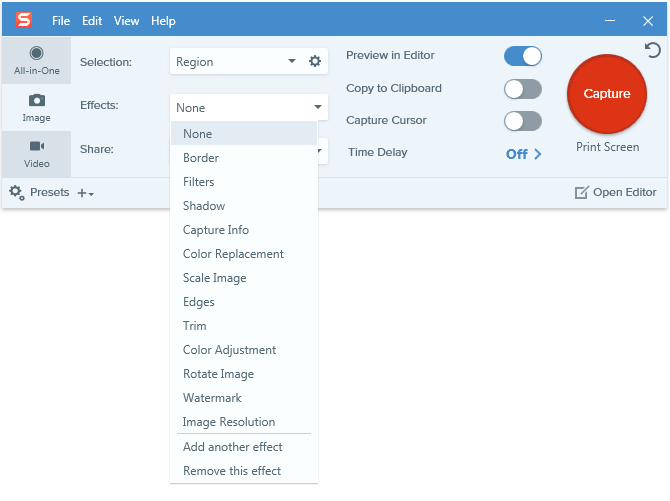
Hindi ako lubos na kumbinsido kung gaano kapaki-pakinabang karamihan sa mga pagpipilian sa mga epekto ay magiging, ngunit may ilang maaaring maging kapaki-pakinabang, tulad ng Capture Info, Watermark at Image Resolution. Ang iba ay pangunahing mga kosmetikong pagsasaayos, ngunit mas mahusay pa rin ang mga ito kaysa sa pagdaragdag ng mga epekto sa ibang pagkakataon gamit ang kamay.
Ang iba pang pangunahing pagkakaiba na makikita sa paggamit ng Image mode ay ang iyong mga opsyon sa Pagbabahagi ay iba. Medyo halata kung bakit hindi available ang mga opsyon sa pag-print sa AiO mode – ang pagpi-print ng video ay makakaubos ng oras, kung tutuusin – ngunit mas maganda kung mas malawak na magagamit ang opsyon sa Email.

Mode ng Pag-capture ng Video
Ang mode ng pagkuha ng video ay hindi rin masyadong naiiba sa mode na AiO, maliban na pinapayagan ka nitong mag-record nang direkta mula sa iyong webcam upang matulungan kang buuin ang status ng iyong celebrity sa Youtube. Hindi ko talaga iyon aspirasyon, kaya wala akong webcam at hindi ko sinubukan ang feature na ito, ngunit gumana tulad ng isang charm ang screen capturing video.
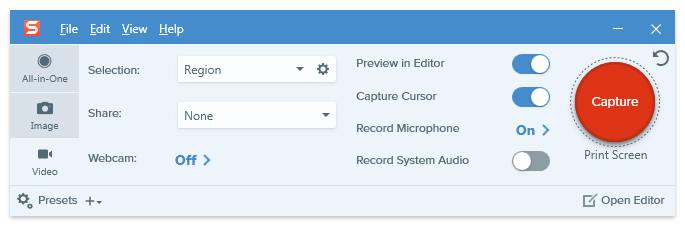
Snagit Editor
Sa sandaling nakuha mo na ang iyong screen capture, awtomatikong mabubuksan ang iyong mga resulta sa kasamang editor ng larawan. Sa kasamaang palad, kung gumagawa ka ng mga video screen capture, pinapayagan ka lang nitong suriin ang video na iyong ginawa, ngunit angmas may kakayahan ang editor pagdating sa pagtatrabaho sa mga larawan.
Maaari kang magdagdag ng lahat ng uri ng mga arrow, text overlay, at iba pang kapaki-pakinabang na mga guhit na makakatulong sa iyong ipaliwanag ang iyong sarili nang hindi kinakailangang sumulat ng napakahabang mga paliwanag.

Sa unang pagkakataong magbubukas ito, bibigyan ka ng isang preset na imahe na nagbibigay sa iyo ng isang mabilis na pangkalahatang-ideya kung paano gumagana ang lahat - nagpapatunay na ang isang larawan ay talagang nagkakahalaga ng isang libong salita! Ang buong paggamit ng editor ay medyo maliwanag, at ito ay mas mabilis at mas madali kaysa sa pagsubok na gumamit ng Photoshop o ilang iba pang editor ng larawan para sa parehong layunin.
Bukod pa sa mga arrow, highlight, pag-click ng mouse, at speech bubble, mayroong malaking hanay ng iba pang mga stamp na maaaring ilapat, kabilang ang mga emoji!

Pinapayagan ka rin ng editor. upang magdagdag sa alinman sa mga epekto ng larawan na maaaring napabayaan mo sa panahon ng proseso ng pagkuha, maliban sa Impormasyon sa Pagkuha at Resolusyon ng Larawan, na natural na kailangang ilapat habang aktwal na nangyayari ang pagkuha.
Kapag tapos na ang lahat, i-click mo lang ang 'Ibahagi' na buton sa kanang bahagi sa itaas at awtomatikong maa-upload ang iyong nilikha sa iyong napiling serbisyo – o nai-save lang bilang isang file sa iyong computer.
TechSmith Fuse
Ang TechSmith ay bumuo ng isang mahusay na mobile companion app para sa Android at iOS na gumagana sa dalawa sa kanilang pinakasikat na software package, ang Snagit at ang kanilang video editor na Camtasia.
Bagama't ito ay medyo mas kapaki-pakinabang para sa Camtasia upang magamit mo ang iyong mobile device bilang isang mapagkukunan ng media, hindi ito isang masamang paraan upang makakuha ng mga screenshot ng mga app at iba pang nilalaman sa Snagit Editor. Ang pagkonekta sa iyong mobile app sa iyong pag-install sa computer ay isang simpleng proseso, salamat sa QR code at mga madaling tagubiling ito.

Nakakonekta ako nang walang anumang mga isyu, at direktang naglipat ng mga larawan sa ang Snagit Editor kung saan maaari kong i-annotate ang mga ito sa nilalaman ng aking puso.
Ito ay medyo mas mabilis kaysa sa simpleng pagkopya ng mga file sa iyong computer mula sa iyong mobile device, at hindi ito nangangailangan ng wired na koneksyon upang gumana, ngunit ito ay talagang mas kapaki-pakinabang para sa paglilipat ng mga mobile na video sa Camtasia kaysa sa pagtatrabaho sa Snagit.
Gayunpaman, kung isa kang developer ng mobile app o gumagawa ng mga tutorial para sa pagtatrabaho sa mga mobile device, maaari itong maging isang tunay na productivity booster.

Mga Dahilan sa Likod ng Mga Rating
Pagiging Epektibo: 5/5
Kahit ano ang gusto mong makuha, hahawakan ito ng Snagit nang mabilis at madali. Maaari mong makuha ang buong screen, ilang partikular na seksyon ng mga tumatakbong programa, o isang custom na lugar lahat sa ilang mga pag-click lang, at pagkatapos ay awtomatikong ibahagi ang mga ito sa isang hanay ng mga sikat na online na serbisyo. Maaari mong i-annotate ang iyong mga pagkuha ng larawan gamit ang mga highlight, text overlay at hanay ng mga visual effect upang matulungan kang gawing mas malinaw ang iyong punto.
Presyo: 4/5
Ang tanging downside sa

